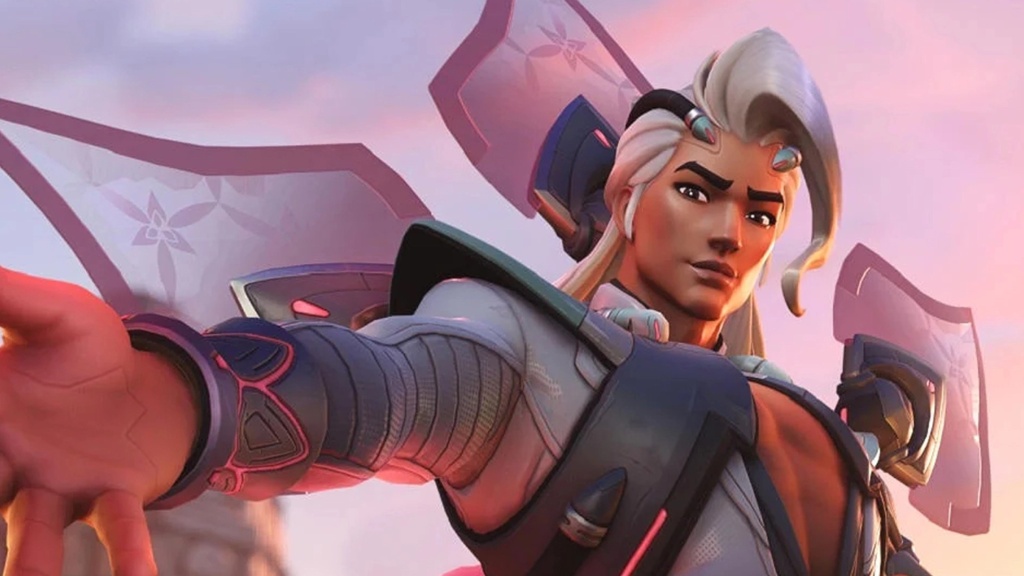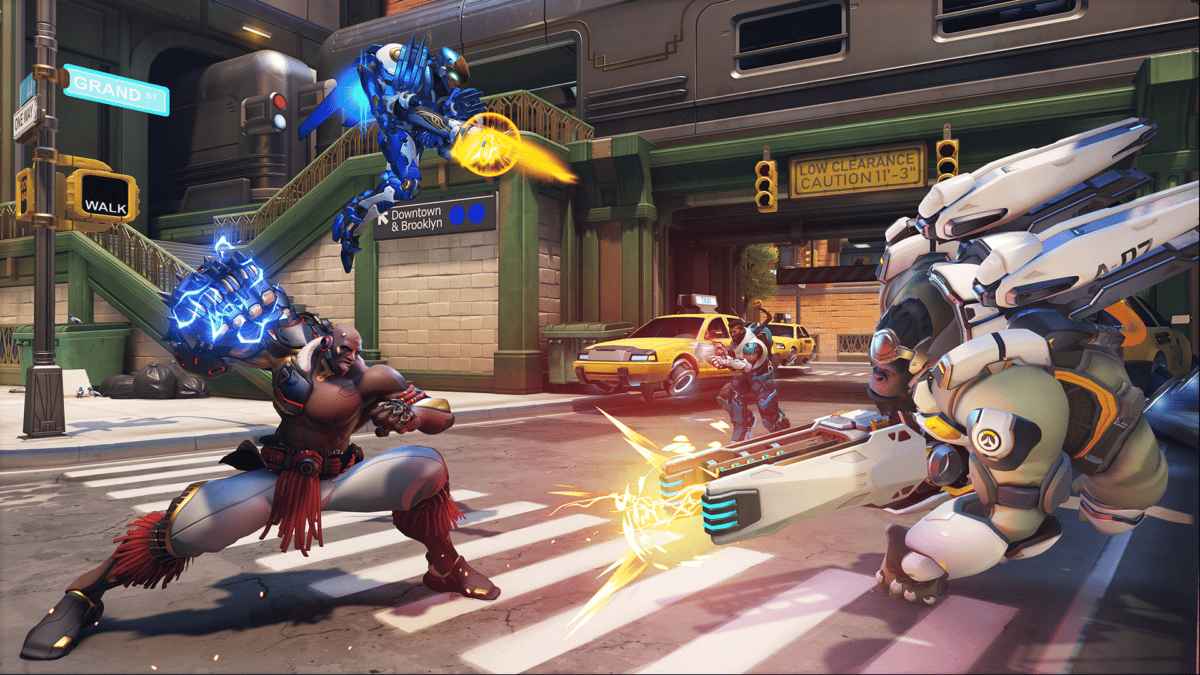पीसी, एक्सबॉक्स, प्लेस्टेशन आणि स्विचसाठी सर्वोत्कृष्ट ओव्हरवॉच 2 सेटिंग्ज – डॉट एस्पोर्ट्स, बेस्ट ओव्हरवॉच 2 कंट्रोलर सेटिंग्ज: कंट्रोलर लेआउट, संवेदनशीलता, एआयएम सहाय्य, गायरो, अधिक – चार्ली इंटेल
सर्वोत्कृष्ट ओव्हरवॉच 2 कंट्रोलर सेटिंग्ज: कंट्रोलर लेआउट, संवेदनशीलता, एआयएम सहाय्य, गायरो, अधिक
माझ्या पीसीवर मिड-एंड एएमडी सेटअप चालवित आहे, ओव्हरवॉच 2 विचार करते “अल्ट्रा” सेटिंग्ज माझे सर्व घटक भाजत नाहीत. हे चुकीचे आहे, आणि जरी ते नसले तरीही, माझा खेळ अशा सेटिंग्जवर अत्यंत खराब चालतो.
पीसी, एक्सबॉक्स, प्लेस्टेशन आणि स्विचसाठी सर्वोत्कृष्ट ओव्हरवॉच 2 सेटिंग्ज
आपण इष्टतम परिस्थितीत खेळत असाल तरच आपण चांगले होऊ शकता.
बर्फाचे तुकडे करमणूक मार्गे प्रतिमा
ओव्हरवॉच 2 आपल्या हार्डवेअरसाठी आपण ते लाँच करताच सर्वोत्कृष्ट सेटिंग्ज काय वाटते हे शोधते. कोणत्याही विकसकाप्रमाणे, बर्फाचे तुकडे आपल्याला सुंदर ग्राफिक्सने प्रभावित करू इच्छित आहेत, म्हणून ग्राफिक्सच्या बाजूला सेटिंग्ज जोरदार हाताने असतील.
माझ्या पीसीवर मिड-एंड एएमडी सेटअप चालवित आहे, ओव्हरवॉच 2 विचार करते “अल्ट्रा” सेटिंग्ज माझे सर्व घटक भाजत नाहीत. हे चुकीचे आहे, आणि जरी ते नसले तरीही, माझा खेळ अशा सेटिंग्जवर अत्यंत खराब चालतो.
म्हणूनच आपण प्रथम गेममध्ये लॉग इन करताच आपण आपल्या सेटिंग्ज चिमटा काढावी.
ओव्हरवॉच 2 पीसी प्लेयर्सच्या तुलनेत कन्सोल प्लेयर कापण्यासाठी आणि बदलण्यासाठी सेटिंग्जच्या बाबतीत मर्यादित आहेत. पीसी वापरकर्ते जवळजवळ कोणत्याही सेटिंगसह गोंधळ करू शकतात, त्यांच्या गरजेनुसार गेम टेलिंग करा. आपण अद्याप आपल्या संवेदनशीलता आणि इतर कॉन्फिगरेशनमध्ये समायोजन करू शकता.
प्रो प्लेयर्स आणि त्यांची सेटिंग्ज कामगिरीच्या दृष्टिकोनातून अनुसरण करण्यासाठी सर्वोत्कृष्ट मार्गदर्शक ठरतात. त्यांना सहसा त्यांच्या हस्तकलेचा सन्मान करण्यात वेळ घालवला आहे की त्यांना इष्टतम गेमिंगचा अनुभव येत आहे हे सुनिश्चित करण्यासाठी. एकदा आपल्याला या सेटिंग्ज जागोजागी मिळाल्यानंतर गोष्टी मिसळण्यास मोकळ्या मनाने. या आपल्या सेटिंग्ज आहेत आणि आपण त्या सर्वात लहान बदलांसह सुधारू शकता.
येथे सर्वोत्तम आहेत ओव्हरवॉच 2 पीसी, एक्सबॉक्स, प्लेस्टेशन आणि स्विचसाठी सेटिंग्ज.
- सर्वोत्कृष्ट ओव्हरवॉच 2 कन्सोल सेटिंग्ज: एक्सबॉक्स, प्लेस्टेशन आणि स्विच
- निन्टेन्डो स्विचसाठी सर्वोत्कृष्ट ओव्हरवॉच 2 गायरो सेटिंग्ज
- माउस/नियंत्रण सेटिंग्ज
- व्हिडिओ सेटिंग्ज
- व्हिडिओ टॅब
- प्रगत टॅब
- तपशील टॅब
सर्वोत्कृष्ट ओव्हरवॉच 2 कन्सोल सेटिंग्ज: एक्सबॉक्स, प्लेस्टेशन आणि स्विच
- क्षैतिज संवेदनशीलता: 45
- अनुलंब संवेदनशीलता: 45
- एआयएम सहाय्य शक्ती: 95
- जर आपण एआयएमसह नेमबाज खेळले असेल तर आपल्या संपूर्ण आयुष्यास सहाय्य केले तर आपण उच्च खंडांवर आपले उद्दीष्ट सहाय्य सामर्थ्य सेट करू इच्छित आहात. ही सेटिंग कंट्रोलर प्लेयर्समध्ये अत्यंत व्यक्तिनिष्ठ असल्याने भिन्न मूल्यांसह प्रयोग करण्याचे सुनिश्चित करा.
- एआयएम सहाय्य विंडो आकार: 70
- एआयएम सहाय्य लीगेसी मोड: बंद
- एआयएम सहाय्य सहजतेमध्ये: 20
- आपले ध्येय सुलभ मूल्य जितके जास्त असेल तितकेच आपल्याला लक्ष्यित सहाय्य सहाय्य वाटेल. 10 ते 20 सारख्या कमी मूल्यांवर ठेवणे आदर्श असेल, आपल्याला त्याच्या खर्या संभाव्यतेचा उपयोग करण्यासाठी आपले कार्य करण्यास मदत करणे आवश्यक आहे हे लक्षात घेता,.
- कंट्रोलर कंपन हा गेममधील क्षणांमध्ये वाढ करण्याचा एक उत्कृष्ट मार्ग आहे, परंतु जेव्हा आपण रँक केलेल्या सामन्यात असता तेव्हा ते खूपच त्रासदायक ठरू शकते. यादृच्छिक कंपने आपल्याला एक गंभीर शॉट गमावण्यास कारणीभूत ठरू शकते, म्हणजे ते बंद ठेवणे म्हणजे अचूकतेसाठी जाण्याचा मार्ग आहे.
निन्टेन्डो स्विचसाठी सर्वोत्कृष्ट ओव्हरवॉच 2 गायरो सेटिंग्ज
निन्टेन्डो स्विचवर, आपण आपले कन्सोल हँडहेल्ड मोडमध्ये फिरवू शकता किंवा आपल्या नियंत्रकास डॉक केलेल्या किंवा टॅब्लेटॉप मोडमध्ये हलवू शकता. याला गायरो नियंत्रणे म्हणतात.
या प्रकरणात, हे बरेच काही चाचणी आणि वैयक्तिक पसंतीवर येते. आपण माझ्यासारखे असल्यास आणि माऊस आणि कीबोर्डसह पीसीवर खेळण्याची सवय असल्यास, फक्त थंबच्या काठ्यांसह आपले लक्ष्य ठेवण्यास आपल्याला खूप कठीण वेळ मिळेल. Gyro सेटिंग्ज आपली हालचाल सुधारण्यास मदत करतात आणि त्यातील काही बारीक-ट्यून जसे आपण माउस वापरता.
जेव्हा आपण आपला क्रॉसहेअर जास्त हलविता किंवा शत्रूला मारण्यासाठी पुरेसे नसताना हे विशेषतः उपयुक्त ठरेल. लक्ष्य ठेवताना आपले कन्सोल किंवा कंट्रोलर फिरवा आणि आपली अचूकता अधिक चांगली होईल. जर आपण कंट्रोलर स्टिक्सचे लक्ष्य ठेवण्याची सवय लावली असेल तर, गायरो चालू करणे कदाचित बंद होऊ शकते, जेणेकरून आपण ते न बदलता बंद करू शकता.
- गायरो सेटिंग्ज:
- गायरो-ए-आयमिंग पिच अक्ष उलटा करा: बंद
- Gyro-aiging yaw अक्ष उलटा करा: बंद
- Gyro-aiming रोल अक्ष उलटा करा: बंद
- Gyro-aiging पिच अक्ष संवेदनशीलता: आठ
- जेव्हा आपण जास्त हलविता तेव्हा काही gyro क्षैतिज हालचाल आपले उद्दीष्ट सुधारण्यास मदत करते. त्या स्ट्राफिंग ट्रेसर्सला धडक देणे थोडे सोपे होईल.
- हे शून्यावर सेट केल्याने हमी मिळेल की अप आणि डाउन हालचाली आपल्या उद्दीष्टावर परिणाम करणार नाहीत. जर आपल्याला आपल्या अनुलंब उद्दीष्टाचा आत्मविश्वास असेल तर ही कदाचित सर्वोत्कृष्ट सेटिंग आहे.
- जेव्हा आपण कंट्रोलर स्टिक्स हलविता तेव्हा हे गायरो चळवळ बंद करते. जर आपल्याला खरोखर कंट्रोलरवर एफपीएस गेमची सवय नसेल तर हे बंद करणे खरोखर चांगले असू शकते. अन्यथा, आपण फक्त गायरो वापरताना काठीला स्पर्श करत नाही याची खात्री करुन घ्यावी लागेल.
सर्वोत्कृष्ट ओव्हरवॉच 2 पीसीसाठी सेटिंग्ज
माउस/नियंत्रण सेटिंग्ज
आपण वेगवान-वेगवान, अप-क्लोज क्रियेत असल्यास, आपल्याला वेगवान संवेदनशीलता पाहिजे आहे. ट्रॅसर आणि रेपरला प्रत्येक शॉट उतरण्यासाठी पिनपॉईंट परंतु द्रुत फ्लिकची आवश्यकता असते. आपल्याला या नायकांसह खंदक बनविण्यासाठी संवेदनशीलता आवश्यक आहे.
जर आपण खालच्या कडून उच्च संवेदनशीलतेवर स्विच केले तर प्रथम समायोजित करणे कठीण होऊ शकते. आपण सराव करता तेव्हा लक्ष्य ठेवताना आपण अधिक आरामदायक वाटू नये.
आपल्या संवेदनशीलता सेटिंग्जची पर्वा न करता, आपण नेहमीच आपल्या माउसचा मतदान दर त्याच्या सर्वोच्च उपलब्ध मूल्यावर सेट केला पाहिजे. 1000 हर्ट्झ येथे बहुतेक गेमिंग उंदीर कॅप, म्हणजे आपल्याकडे एक मिलिसेकंद प्रतिसाद दर असेल.
व्हिडिओ सेटिंग्ज
व्हिडिओ टॅब
- प्रदर्शन मोड: पूर्णस्क्रीन
- विंडो केलेले पर्याय वेल-टॅबिंगमध्ये आणि बाहेर बनवू शकतात ओव्हरवॉच 2 सोपे, परंतु ते आपल्या संगणकावर अधिक ताणतणाव ठेवतील कारण पार्श्वभूमीत चालू असलेल्या प्रत्येक गोष्टीची प्रस्तुत करणे आवश्यक आहे. आपला डिस्प्ले मोड पूर्ण स्क्रीनवर सेट करणे आपल्या संगणकावर लक्ष केंद्रित करेल ओव्हरवॉच2 फक्त.
- आपल्याला खेळताना गुळगुळीत फ्रेम दर राखण्यात काही अडचण नसल्यास ओव्हरवॉच2, आपल्या मॉनिटरचे मूळ रिझोल्यूशन आणि रीफ्रेश दर वापरुन आपल्याला अधिक फायदा होईल.
- आपले दृश्य क्षेत्र त्याच्या जास्तीत जास्त मूल्यावर सेट केल्याने बर्याच गेममध्ये फिशियाचा परिणाम होऊ शकतो, परंतु ओव्हरवॉच2 त्यापैकी एक नाही. हे 103 वर ठेवणे आपल्याला स्क्रीनच्या बाजूने अधिक दृष्टी देईल, ज्यामुळे आपण शत्रूंना शोधू शकणार नाही की आपण अन्यथा पाहू शकणार नाही.
- जरी व्ही-सिंक फाडण्यापासून बचाव करण्यासाठी आश्चर्यकारकपणे कार्य करते, परंतु ते इनपुट लॅगचा परिचय देते, जे आपल्याला खेळताना काहीही नको आहे ओव्हरवॉच 2.
- एनव्हीडिया रिफ्लेक्स खेळताना एकूणच विलंब कमी करण्यास मदत करते ओव्हरवॉच 2. आपण एनव्हीडिया जीपीयू वर असाल तरच हा पर्याय उपलब्ध होईल.
- आपल्या मॉनिटरच्या ब्राइटनेसवर अवलंबून, ओव्हरवॉच2 आपण प्रथम ते लॉन्च करता तेव्हा खूप तेजस्वी दिसू शकते. या तीन सेटिंग्ज कमी केल्याने आपल्याला एक चांगले शिल्लक शोधण्यात मदत होऊ शकते.
प्रगत टॅब
- ग्राफिक्स गुणवत्ता: आपल्या गरजेनुसार चाचणी. उच्च गुणवत्तेमुळे आपल्या सिस्टमकडून अधिक मागणी होईल आणि त्यामुळे अंतर आणि हलाई होऊ शकते.
- उत्कृष्ट कामगिरीसाठी, “कमी”
- सर्वोत्कृष्ट व्हिज्युअलसाठी, “उच्च” वरील काहीही
- येथे कोणतेही प्रीसेट वापरल्याने या मेनूवरील इतर सर्व पर्याय स्वयंचलितपणे बदलतील. आपण प्रत्येक फील्डच्या तपशीलांबद्दल समजत नसल्यास किंवा काळजी घेत नसल्यास, उर्वरित विभाग वगळा. उर्वरित मार्गदर्शक संतुलित ग्राफिक सेटिंग्जवर आधारित सूचना देतील.
- पोत फिल्टरिंगची गुणवत्ता वाढविणे ऑब्जेक्ट्सपासून खेळाडूंना वेगळे करणे सुलभ करते, परंतु आपल्याला थोडी कार्यक्षमता वाढवायची असेल तर आपण ही सेटिंग कमी करण्याचा विचार करू शकता.
- धुक्याचा तपशील कमी ठेवल्यास शत्रूंना शोधणे सुलभ होईल.
- सेटिंग्जच्या सभ्य भागापेक्षा सावली आपल्या गेमची कामगिरी कमी करेल, परंतु हे खेळाडूंना विशिष्ट प्रकरणांमध्ये शत्रूंना त्यांच्या सावल्यांपेक्षा वेगळे करण्यास मदत करू शकते. मीडियमवर सावल्या सेट करणे हे एक घन मध्यम मैदान असेल, जे आपल्याला त्यांच्या सावल्यांद्वारे शत्रूंना शोधण्याची क्षमता टिकवून ठेवेल.
- कमीतकमी प्रभाव तपशील निश्चित करणे आपल्याला प्रत्येक कौशल्यात चांगले फरक करण्यास मदत करेल जेव्हा मोठ्या संघातील लढाईतील कोणत्याही कामगिरीच्या थेंबांना प्रतिबंधित करते.
- विजेच्या गुणवत्तेसह मॉडेल आणि प्रभाव तपशील सेट करणे सभ्य कामगिरीला चालना देईल. जेव्हा आपण मारामारीमध्ये प्रवेश करण्यास प्रारंभ करता, तेव्हा आपण फरक सांगण्यास सक्षम राहणार नाही आणि स्पेक्ट्रमच्या खालच्या टोकाला ठेवणे आपल्याला शत्रूंना वेगवान शोधण्यात मदत करेल, विशेषत: अंतरावर.
- अपवर्तन गुणवत्ता ही एक सेटिंग्ज आहे जी आपण कमी केल्यासारखे वाटेल. असताना ओव्हरवॉच2 कमी चमकदार दिसेल, आपण आपल्या हार्डवेअरवर एक भार घेत असाल कारण ते तेथे असलेल्या अधिक मागणी असलेल्या ग्राफिकल सेटिंग्जपैकी एक आहे.
तपशील टॅब
- कामगिरीची आकडेवारी प्रदर्शित करा: चालू
- आपण किती फ्रेम घेत आहात हे पाहून आपल्याला आपल्या सिस्टमच्या कामगिरीवर लक्ष ठेवण्याची परवानगी मिळेल आणि ते उद्भवल्यास आपण कोणत्याही कामगिरीची समस्या शोधण्यात सक्षम व्हाल.
- खेळताना वेळ उडतो ओव्हरवॉच2. आपली सिस्टम घड्याळ स्क्रीनवर ठेवणे आपल्याला आपला वेळ अधिक चांगल्या प्रकारे व्यवस्थापित करण्यात मदत करू शकते आणि त्या “शेवटच्या” गेमला रांगा लावण्यापासून प्रतिबंधित करू शकते.
आपल्या ग्राफिक्स कार्डवर अवलंबून आपण पीसी वर असल्यास वर सूचीबद्ध केलेल्या बर्याच सेटिंग्ज आपल्याला दिसतील. आपण कन्सोलवर खेळत असल्यास, आपल्याला बर्याच फील्ड्स दिसणार नाहीत. उदाहरणार्थ, माझ्या निन्टेन्डो स्विच इन हँडहेल्ड मोडमध्ये केवळ व्हिडिओ सेटिंग्जमध्ये सहा फील्ड आहेत, ज्यामुळे सानुकूलन खराब होते.
हिरो प्लेस्टाईलद्वारे गेमप्ले सेटिंग्ज टिप्स
निवडलेल्या नायकांची निवड करून, आपल्याला कदाचित जास्त बदलण्याची आवश्यकता नाही. काही वर्णांना अॅश, आना आणि विधवामेकर सारख्या पिनपॉईंट प्रेसिजनची आवश्यकता असते. आपल्याकडे संवेदनशीलतेच्या निम्न स्तरावर लँडिंग शॉट्स सुलभ वेळ असू शकतात.
दया किंवा रेनहार्ड सारख्या वर्णांना उच्च संवेदनशीलता आवश्यक आहे. त्यांच्या प्लेस्टाईलला कमीतकमी लक्ष्य आवश्यक असल्याने नकाशा जागरूकता आणि द्रुत वळण असणे त्यांच्यासाठी अधिक महत्वाचे आहे.
आपण आपल्या नायक-आधारित संवेदनशीलता सेटिंग्ज समायोजित करीत असताना, ओव्हरवॉच 2 मधील बर्याच क्रॉसहेअरपैकी एक निवडण्यास विसरू नका जे आपल्या शैलीला अनुकूल आहे. बहुतेक खेळाडू सामान्यत: हिरव्या आणि जांभळ्या रंगाचे चमकदार रंग पसंत करतात म्हणून ते संघातील मारामारीतील त्यांच्या क्रॉसहेयरचा मागोवा गमावत नाहीत. प्रयोग करा आणि कदाचित स्पर्धात्मक ऐवजी द्रुत नाटकात आपली क्रॉसहेअर आणि सेटिंग्जची चाचणी घ्या.
साध्या उद्दीष्ट सुधारणे
जर वर वाचणे थोडेसे त्रासदायक असेल तर, तणाव न करता सुधारण्यास मदत करण्यासाठी येथे काही सोप्या टिप्स.
- आपली संवेदनशीलता कमी करा
- स्टेच
- विश्रांती घे
- अभ्यासाचा उपयोग करा
- वार्म अप सामन्यांवर जाऊ नका
डॉट एस्पोर्ट्ससाठी रणनीतिक सामग्री लेखक आणि फोर्टनाइट लीड. २०२० मध्ये गोकान çaker औद्योगिक अभियंता म्हणून पदवीधर झाले आणि त्यानंतर त्याने अनेक प्रयत्नांना विश्लेषणात्मक आणि धोरणात्मक विचार लागू केले. एक नैसर्गिक जन्मलेला गेमर म्हणून, त्याने आपल्या कौशल्यांचा डोटा 2 मधील व्यावसायिक स्तरावर गौरव केला. २०१ in मध्ये चॅम्पियन्सच्या एजिसचा त्याग केल्यावर, गाखन यांनी आपल्या लेखन कारकीर्दीची सुरूवात केली, सर्व गोष्टी गेमिंगला कव्हर केले तर त्याचे हृदय पूर्वजांचे आजीवन डिफेंडर आहे.
सर्वोत्कृष्ट ओव्हरवॉच 2 कंट्रोलर सेटिंग्ज: कंट्रोलर लेआउट, संवेदनशीलता, एआयएम सहाय्य, गायरो, अधिक
ओव्हरवॉच 2 खेळाडू संवेदनशीलता, क्रॉसहेअर आणि एआयएम सहाय्य सारख्या बहुतेक घटकांना तयार करण्यासाठी त्यांची नियंत्रक सेटिंग्ज बदलू शकतात. आपला विजय दर वाढविण्यासाठी आणि सीझन 4 मधील क्रमांकावर चढण्यासाठी आपल्यासाठी येथे सर्वोत्कृष्ट ओव्हरवॉच 2 कंट्रोलर सेटिंग्ज आहेत.
ओव्हरवॉच 2 आता ऑक्टोबर 2022 मध्ये परत सुरू झाल्यानंतर चौथ्या हंगामात आहे, नवीनतम अद्यतनासह नवीन-नवीन लाइफविव्हर हिरो आणले आहे.
स्पर्धात्मक क्रमांकावर चढताना कंट्रोलरचा वापर करून आपल्या आवडत्या नायकाच्या रूपात खेळण्याचा आनंद घेत असल्यास, सर्वोत्कृष्ट कंट्रोलर सेटिंग्ज असणे नेहमीसारखेच महत्वाचे आहे. आपण पीसी, एक्सबॉक्स, प्लेस्टेशन किंवा निन्टेन्डो स्विचवर खेळत असलात तरीही, येथे सर्वोत्कृष्ट ओव्हरवॉच 2 कंट्रोलर सेटिंग्ज आहेत.
एडी नंतर लेख चालू आहे
एडी नंतर लेख चालू आहे- सर्वोत्कृष्ट ओव्हरवॉच 2 नियंत्रक सेटिंग्ज
- एआयएम सेटिंग्ज
- गायरो सेटिंग्ज
ओव्हरवॉच 2 खेळाडू एकतर डीपीएस, टाकी किंवा समर्थन म्हणून खेळू शकतात.
सर्वोत्कृष्ट ओव्हरवॉच 2 नियंत्रक सेटिंग्ज
एआयएम सेटिंग्ज
- क्षैतिज संवेदनशीलता: 65
- अनुलंब संवेदनशीलता: 45
आम्ही आपली बनवण्याची शिफारस करतो अनुलंब संवेदनशीलता ब्लिझार्डच्या ओव्हरवॉच 2 मधील आपल्या क्षैतिजपेक्षा कमी, कारण जेव्हा वेगवेगळ्या उंचीवर शत्रूंना लक्ष्यित करण्याची वेळ येते तेव्हा हे आपले उद्दीष्ट खूप नितळ बनवते.
प्रगत
- एआयएम सहाय्य शक्ती: 100
- एआयएम सहाय्य विंडो आकार: 70
- एआयएम सहाय्य लीगेसी मोड: बंद
- एआयएम सहाय्य सहजतेने: 0-20
- लक्ष्य गुळगुळीत: 95
- लक्ष्य सहजतेने: 0-20
- अनुलंब देखावा उलट करा: बंद
- क्षैतिज देखावा उलट करा: बंद
- कंप: चालू किंवा बंद (प्राधान्य)
- स्विच हालचाली आणि लाठी पहा: बंद
- वारसा लाठी: बंद
- एआयएम तंत्र: रेखीय रॅम्प किंवा ड्युअल झोन
कंट्रोलरवर असताना, आपण बहुतेक एआयएम सहाय्य करू इच्छित आहात, विशेषत: जर आपण क्रॉसप्ले सक्षम करण्याची योजना आखत असाल तर. असे म्हटले जात आहे, आम्ही आपल्याकडे असल्याची शिफारस करतो एआयएम सहाय्य 100 वर, तसेच एआयएम सहाय्य सहजतेने आणि लक्ष्य सहजतेने सुमारे 0-20 वाजता जेणेकरून आपण आपल्या लक्ष्यवर वेगवान आणि प्रभावीपणे येऊ शकता.
एडी नंतर लेख चालू आहे
आपण आपल्या उद्देशाने किती आत्मविश्वास बाळगता यावर अवलंबून आपण रेखीय रॅम्प आणि ड्युअल झोन दरम्यान निवडू शकता एआयएम तंत्र. रेखीय रॅम्प अधिक नियंत्रण आणि सुस्पष्टता आवश्यक आहे ड्युअल झोन ज्यांना उच्च संवेदनशीलतेसाठी त्यांच्या उद्देशाने कमी आत्मविश्वास आहे त्यांना फायदा होतो.
एस्पोर्ट्स, गेमिंग आणि बरेच काही नवीनतम अद्यतनांसाठी आमच्या वृत्तपत्राची सदस्यता घ्या.
एडी नंतर लेख चालू आहे
गायरो सेटिंग्ज (निन्टेन्डो स्विच/मोशन कंट्रोल्स)
प्रगत
- गायरो-ए-आयमिंग पिच अक्ष उलटा करा: बंद
- Gyro-aiging yaw अक्ष उलटा करा: चालू
- Gyro-aiming रोल अक्ष उलटा करा: बंद
- Gyro-aiging पिच अक्ष संवेदनशीलता: 0
- Gyro-maiting yaw अक्ष संवेदनशीलता: 75
- Gyro-maiting रोल अक्ष संवेदनशीलता: 30
- स्टिक वापरताना गायरो अक्षम करा: चालू
गायरो सेटिंग्ज एनालॉग स्टिकऐवजी मोशन कंट्रोलसह निन्टेन्डो स्विचवर खेळणा those ्यांसाठी आहेत.
जायरो सेटिंग्ज वापरणा those ्यांसाठी आम्ही सानुकूल प्रीसेटसह जाण्याची शिफारस करतो, आमची शिफारस केलेली मूल्ये वापरुन आणि नंतर जे काही सर्वात सोयीस्कर वाटेल त्यामध्ये समायोजित करा.
एडी नंतर लेख चालू आहे
ओव्हरवॉच 2 मधील सर्वोत्कृष्ट क्रॉसहेअर सेटिंग्ज 2
प्रगत
आपल्या पसंतीच्या आधारावर, ओव्हरवॉच 2 मधील आपल्या क्रॉसहेयरवर जेव्हा आपण रंग, जाडी, लांबी आणि बरेच काही बदलू शकता. आम्ही आपले क्रॉसहेअर डीफॉल्टपेक्षा लहान होण्यासाठी सानुकूलित करण्याची शिफारस करतो, कारण यामुळे आपले उद्दीष्ट निश्चित करण्यात मदत होईल.
अधिक ओव्हरवॉच 2 सामग्रीसाठी, तपासा: